edge瀏覽器下載安裝Magic VPN代理工具插件的方法
時間:2023-05-16 16:32:18作者:極光下載站人氣:5535
有些時候我們需要訪問一些外國的網站,但是一般我們下載的edge瀏覽器是不能訪問外國的網站的,需要設置代理網站才能訪問,其實我們也可以直接在edge瀏覽器中安裝一個代理工具插件,安裝之后,我們可以直接在該代理工具插件中進行設置代理網點就好了,小編這里推薦你下載Magic VPN插件,該插件安裝之后,你可以設置多個網點線路,并且操作方法也比較簡單,在edge瀏覽器中,Magic VPN代理工具插件也算是比較熱門的一個插件了,下方是關于如何使用edge瀏覽器下載安裝Magic VPN代理工具插件的具體操作方法,如果你需要的情況下可以看看方法,希望小編的方法教程對大家有所幫助。
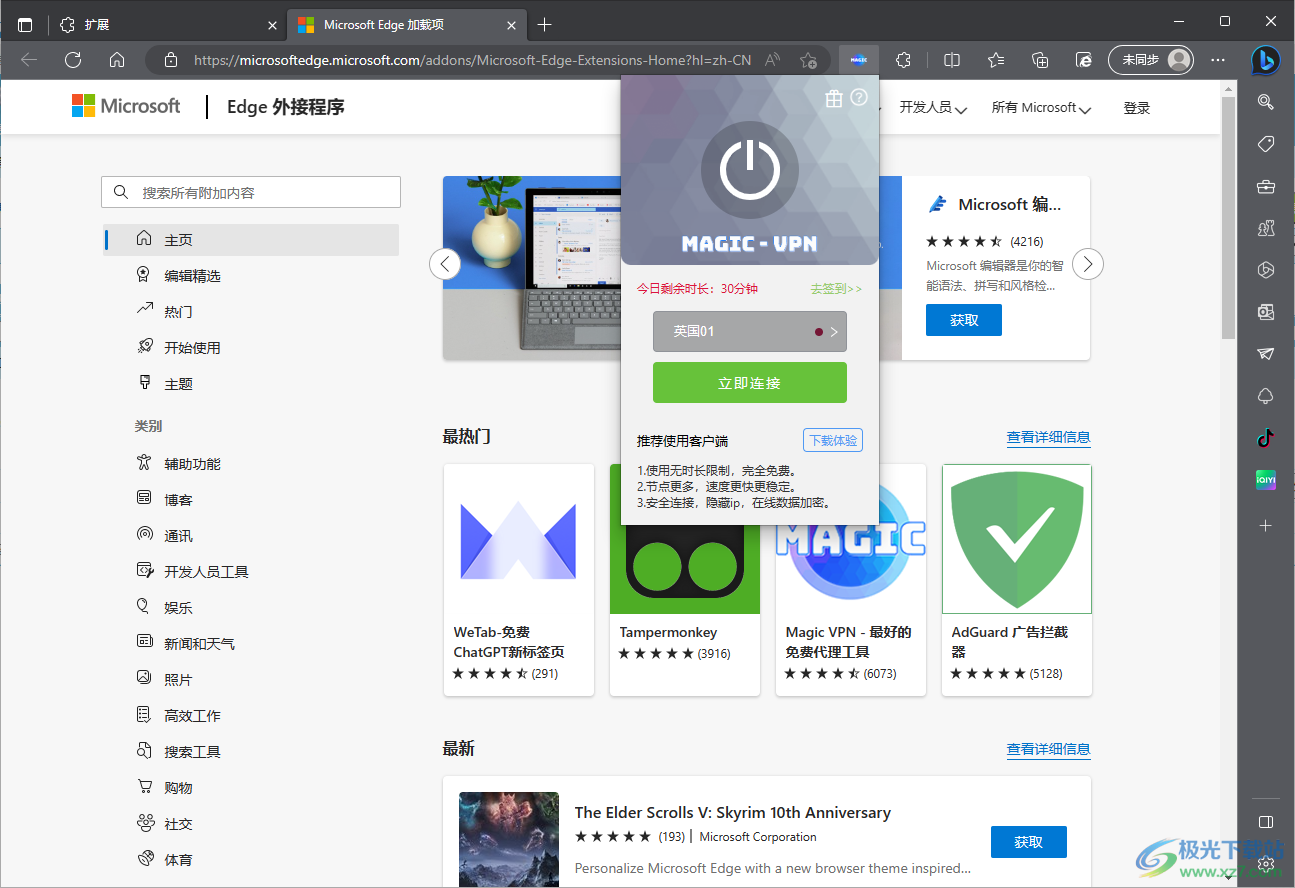
方法步驟
1.首先我們需要進入到edge瀏覽器的窗口中,在地址欄右側的旁邊將擴展圖標按鈕進行點擊。
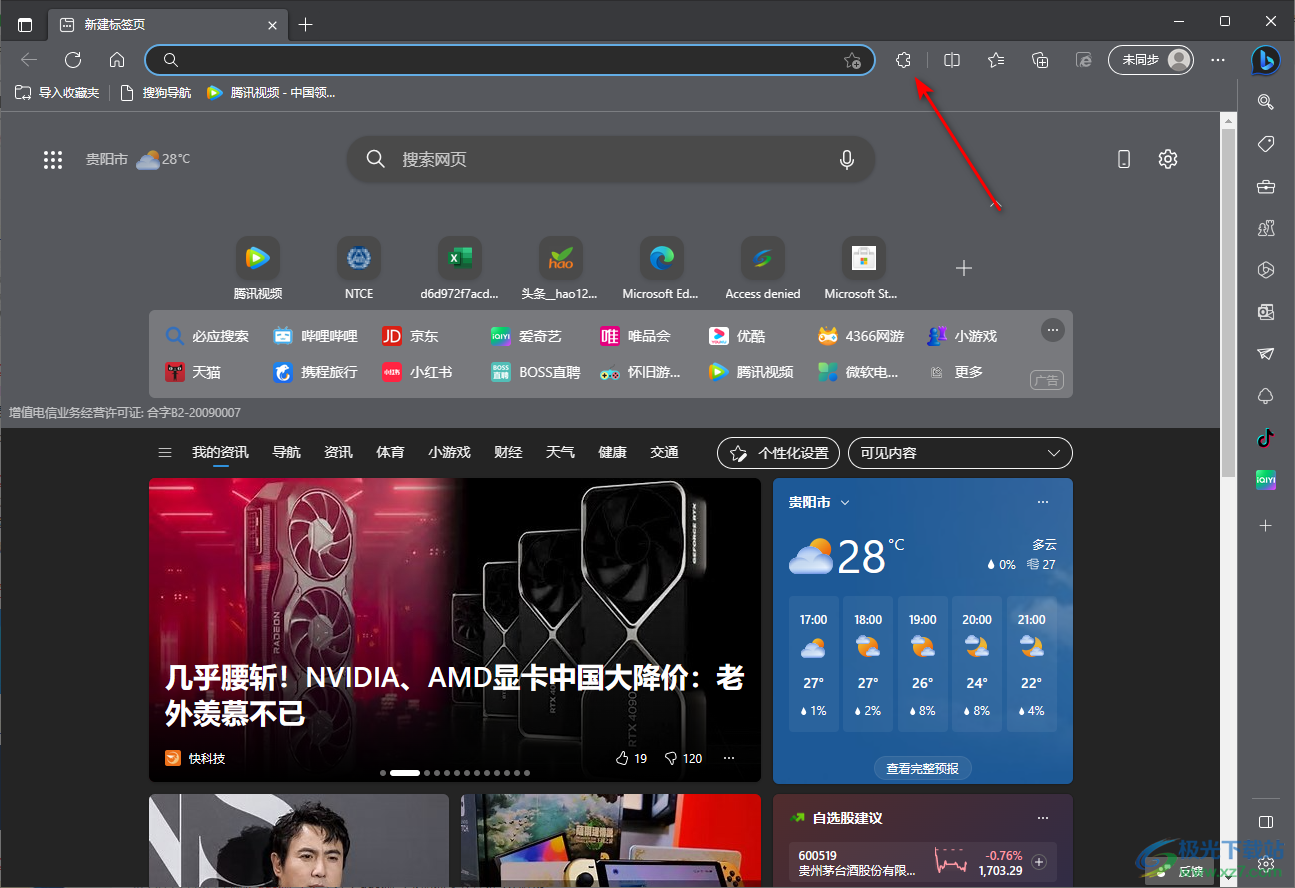
2.隨后就會彈出一個擴展程序的窗口,在該窗口中可以看到自己下載安裝的一些插件,這里點擊【管理擴展】按鈕進入到擴展程序的商店中。
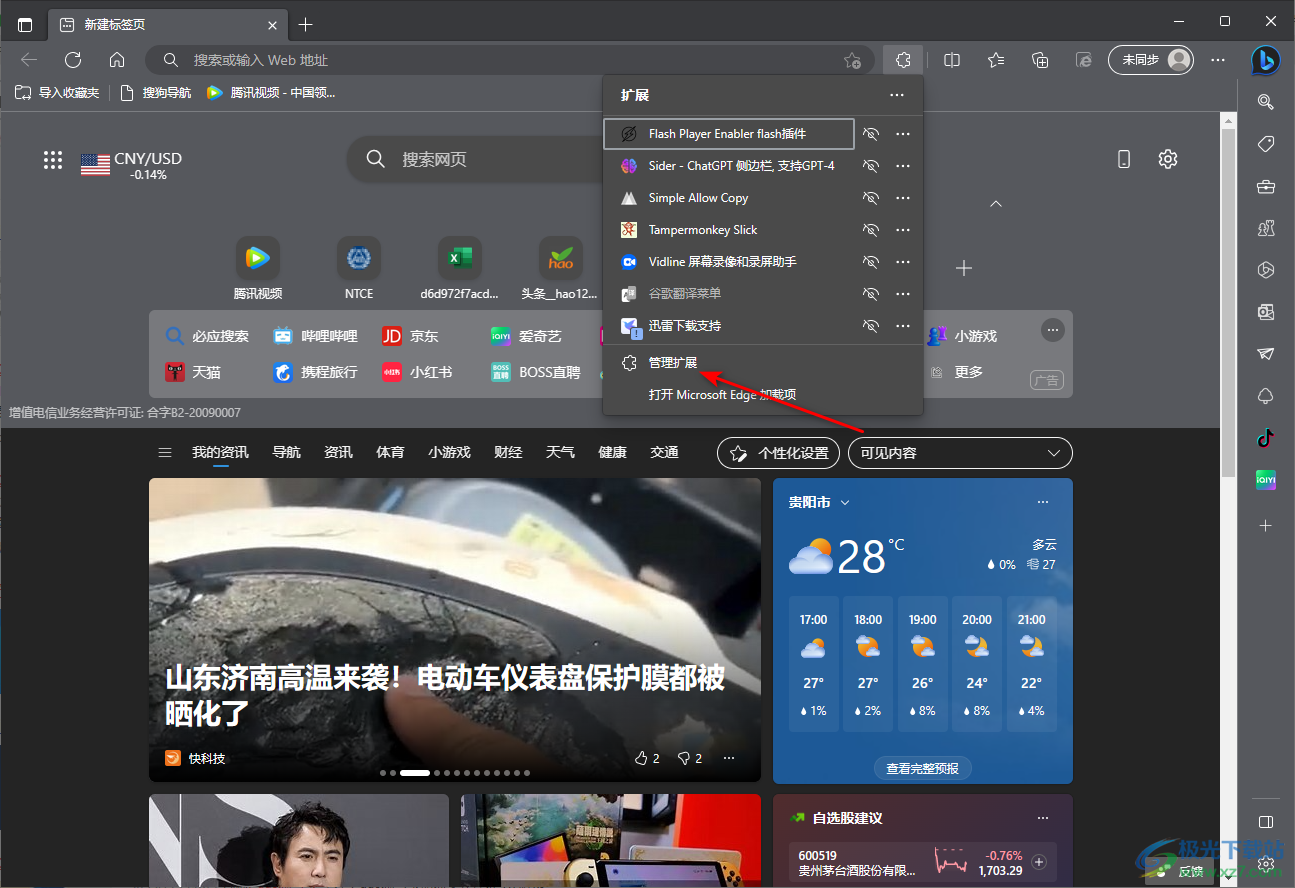
3.進入之后,用鼠標滑動右側的頁面中,在頁面的底部找到【獲取edge擴展】這個按鈕用鼠標點擊一下,進入到選擇擴展程序的窗口中。
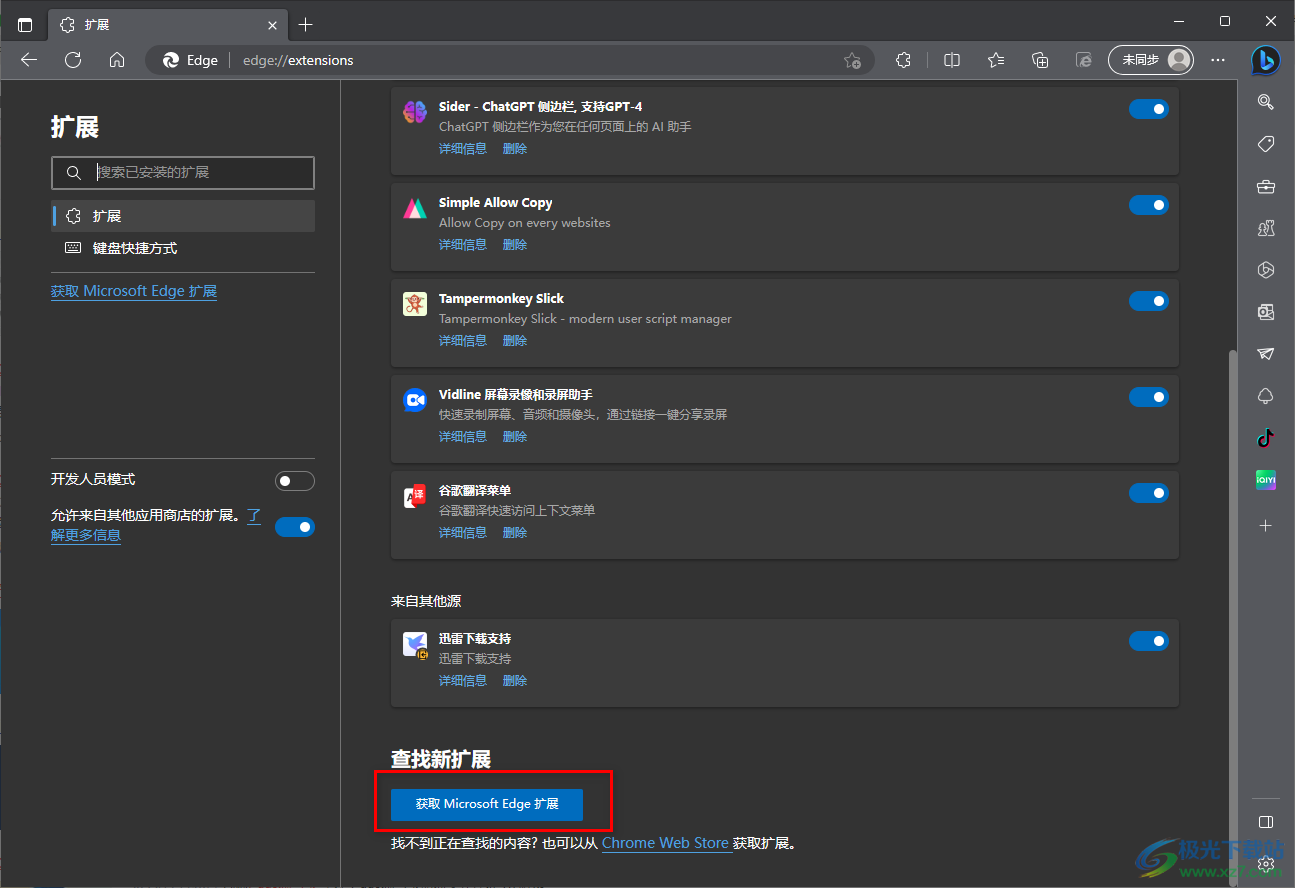
4.進入之后,你可以直接在頁面上查看到Magic VPN插件,用鼠標左鍵直接點擊該插件進行安裝即可。

5.當你點擊Magic VPN插件之后,會在頁面的頂部出現一個需要安裝Magic VPN的提示,那么我們直接點擊【添加擴展】按鈕即可。
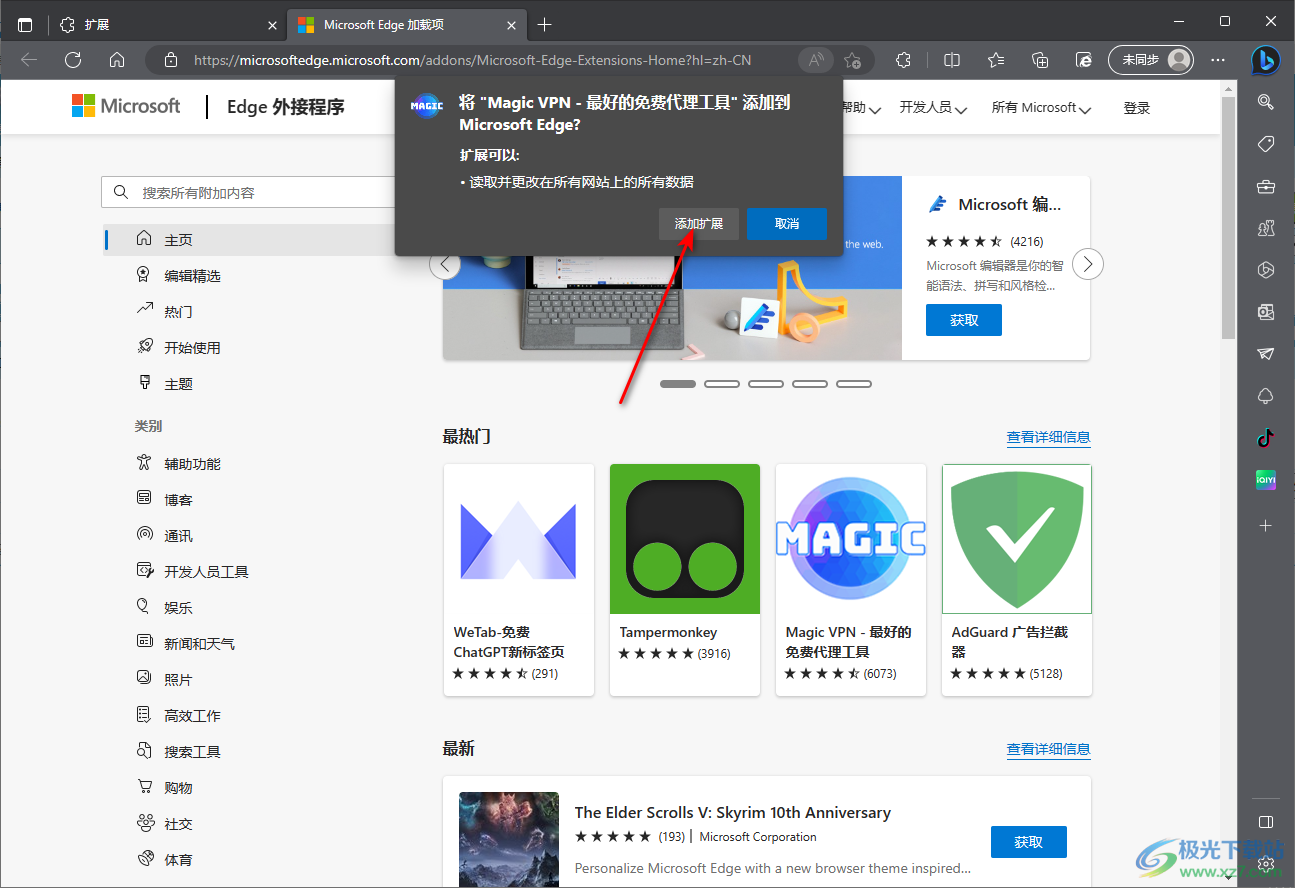
6.安裝完成之后,在地址欄右側旁邊將擴展圖標按鈕點擊打開,就可以查看到自己安裝好的Magic VPN代理工具插件了,如圖所示。
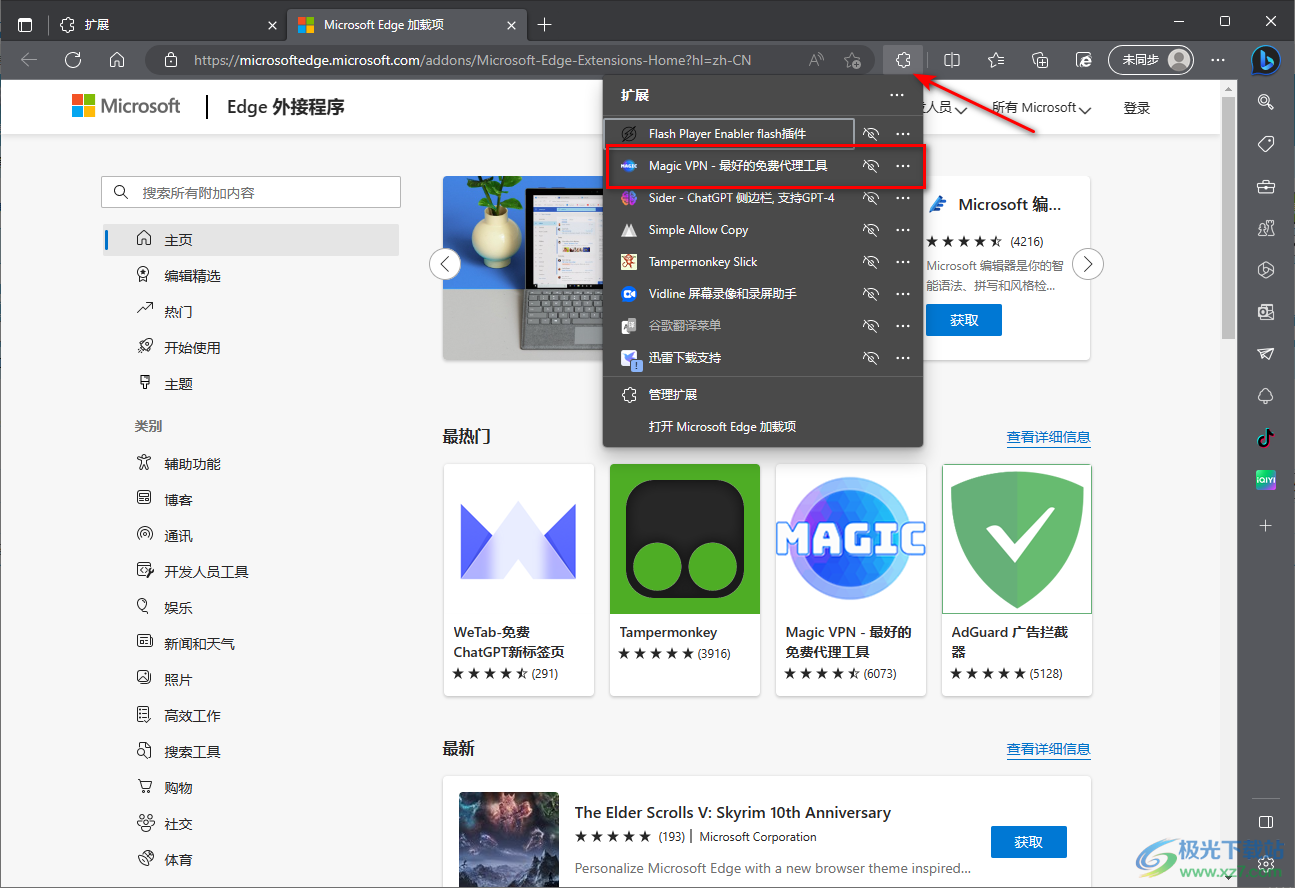
7.你可以將該插件點擊一下,就會彈出該代理工具的窗口,在該窗口中你可以點擊箭頭所指的選項。
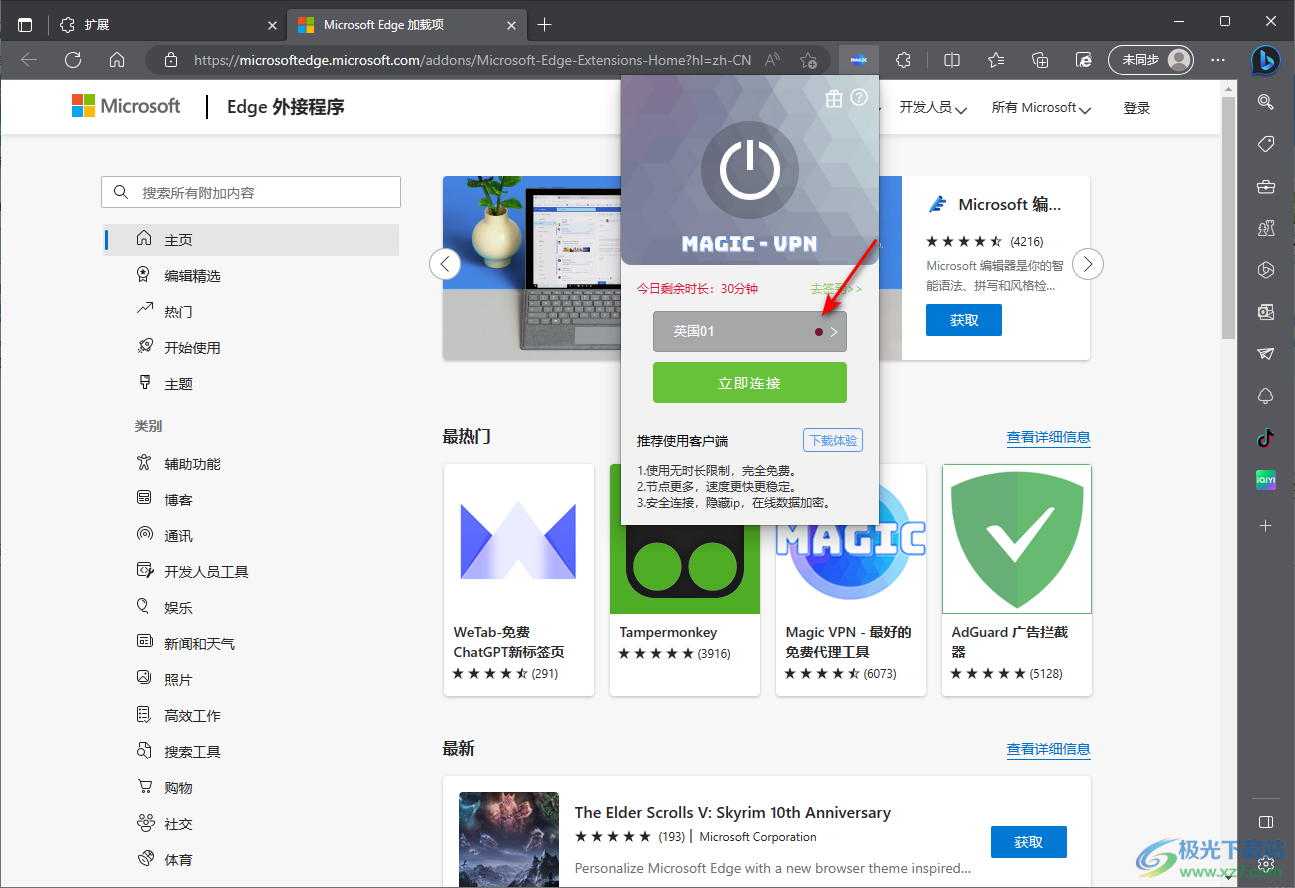
8.在打開的窗口中,可以進行線路的選擇,如圖所示。

9.選擇好線路之后,我么就可以點擊一下【立即連接】按鈕進行連接,連接完成之后,就可以通過該線路進行訪問外網了。

以上就是關于如何使用edge瀏覽器安裝Magic VPN插件的具體操作方法,我們在使用edge瀏覽器的過程中,想要訪問外網,那么你可以進入到擴展程序的下載窗口中進行Magic VPN插件的下載即可,下載好Magic VPN插件之后就可以添加線路進行連接和訪問了,感興趣的話可以操作試試。

大小:324 MB版本:v127.0.2651.86環境:WinAll
- 進入下載
相關推薦
相關下載
熱門閱覽
- 1百度網盤分享密碼暴力破解方法,怎么破解百度網盤加密鏈接
- 2keyshot6破解安裝步驟-keyshot6破解安裝教程
- 3apktool手機版使用教程-apktool使用方法
- 4mac版steam怎么設置中文 steam mac版設置中文教程
- 5抖音推薦怎么設置頁面?抖音推薦界面重新設置教程
- 6電腦怎么開啟VT 如何開啟VT的詳細教程!
- 7掌上英雄聯盟怎么注銷賬號?掌上英雄聯盟怎么退出登錄
- 8rar文件怎么打開?如何打開rar格式文件
- 9掌上wegame怎么查別人戰績?掌上wegame怎么看別人英雄聯盟戰績
- 10qq郵箱格式怎么寫?qq郵箱格式是什么樣的以及注冊英文郵箱的方法
- 11怎么安裝會聲會影x7?會聲會影x7安裝教程
- 12Word文檔中輕松實現兩行對齊?word文檔兩行文字怎么對齊?
網友評論